如何在Outlook的一個或多個資料夾中將所有郵件標記為已讀?
未讀郵件在Outlook中堆積可能會讓人不堪重負。與其逐一手動標記為已讀,不如按照以下方法批量將一個或多個資料夾中的所有郵件標記為已讀。請遵循以下步驟,更高效地清理您的收件匣。
在Outlook的單個資料夾中批量標記所有郵件為已讀
1. 在郵件檢視中,打開您希望一次性將所有未讀郵件標記為已讀的郵件資料夾。
2. 右鍵點擊該資料夾,然後從上下文選單中選擇「全部標記為已讀」。
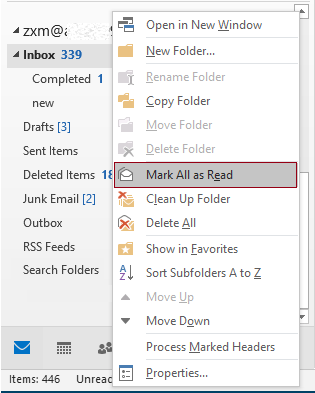
注意:或者您可以選擇資料夾中的某封郵件,按下 Ctrl + A 鍵以選擇該資料夾中的所有郵件,右鍵點擊所選內容,然後從上下文選單中點擊「標記為已讀」。詳情請見截圖:
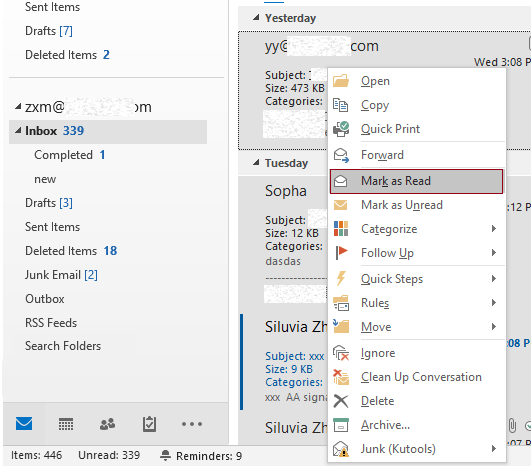
然後,所有未讀郵件將一次性被標記為已讀。
Outlook中的AI郵件助理:更聰明的回覆,更清晰的溝通(一鍵奇蹟!) 免費
使用Kutools for Outlook的AI郵件助理簡化您的日常Outlook任務。這個強大的工具會從您過去的郵件中學習,提供智能且準確的答覆,優化您的郵件內容,並幫助您輕鬆起草和潤色郵件。

此功能支援:
- 智能回覆:根據您過去的對話獲得量身定制、精確且隨時可用的回覆。
- 增強內容:自動優化您的郵件文字以提高清晰度和影響力。
- 輕鬆撰寫:只需提供關鍵字,讓AI處理其餘部分,並有多種寫作風格可供選擇。
- 智能擴展:通過上下文感知建議來拓展您的思路。
- 摘要生成:即時獲取長郵件的簡潔概述。
- 全球觸及:輕鬆將您的郵件翻譯成任何語言。
此功能支援:
- 智能郵件回覆
- 優化的內容
- 基於關鍵字的草稿
- 智能內容擴展
- 郵件摘要生成
- 多語言翻譯
最重要的是,此功能永遠完全免費!不要再等待了——立即下載AI郵件助理並享受吧
在「已刪除郵件」資料夾中批量標記所有郵件為已讀
在整理收件匣時,您可能會刪除重複郵件或促銷郵件,這些郵件大多數通常是未讀的。結果,您的「已刪除郵件」資料夾可能堆滿了大量未讀郵件,而您可能希望將它們全部標記為已讀。雖然Outlook沒有內建此功能,但Kutools for Outlook提供了一鍵解決方案,讓您輕鬆完成這項任務。
步驟 1. 如果尚未安裝,請下載並安裝Kutools for Outlook。
步驟 2. 點擊 Kutools Plus > 更多 > 標記為已讀。
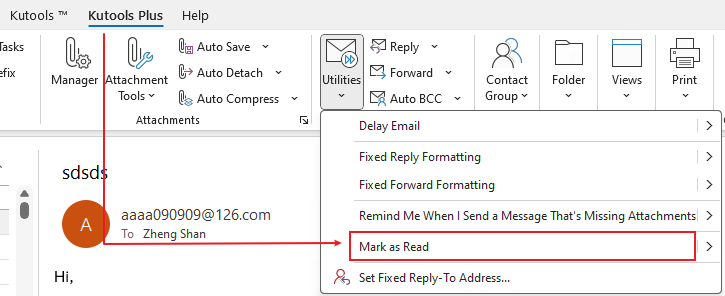
隨後會彈出一個對話框,告訴您Outlook中所有帳戶的「已刪除郵件」資料夾中的所有項目都已被標記為已讀。
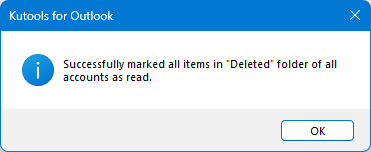
此外,一旦啟用此功能,未來刪除的任何未讀郵件都會自動標記為已讀。
將當前郵件帳號的所有資料夾中的郵件標記為已讀
如果未讀郵件在多個郵件資料夾中堆積,使用上述方法,您需要逐一處理每個資料夾。在此我建議您將所有資料夾中的未讀郵件集中到一個搜索資料夾中,然後應用「標記為已讀」功能一次性將所有未讀郵件標記為已讀。
1. 在當前郵件帳號的資料夾列表中,右鍵點擊「搜索資料夾」,然後在上下文選單中選擇「新建搜索資料夾」。
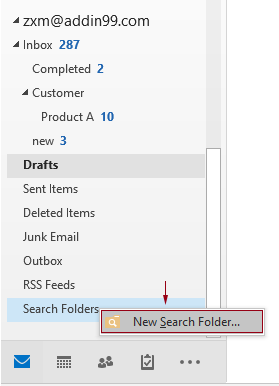
2. 在「 新建搜索資料夾」對話框中,您需要進行如下配置:
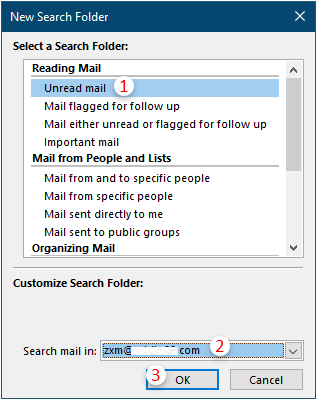
然後,當前郵件帳號中的所有未讀郵件將被歸類到新創建的搜索資料夾中。
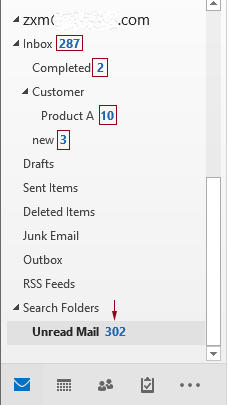
3. 右鍵點擊這個新創建的搜索資料夾,然後從右鍵選單中點擊「全部標記為已讀」。
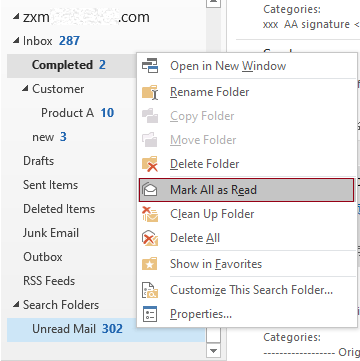
然後,所有資料夾中的未讀郵件將一次性被標記為已讀。詳情請見截圖:
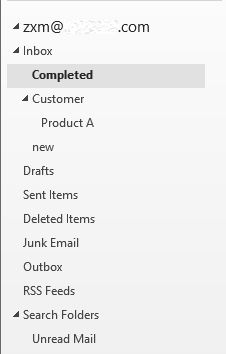
注意:「已刪除郵件」資料夾中的未讀郵件無法被歸類到搜索資料夾中。
最佳辦公室生產力工具
最新消息:Kutools for Outlook 推出免費版本!
體驗全新 Kutools for Outlook,超過100項精彩功能!立即下載!
🤖 Kutools AI :採用先進的AI技術輕鬆處理郵件,包括答覆、摘要、優化、擴充、翻譯及撰寫郵件。
📧 郵件自動化:自動回覆(支援POP及IMAP) / 排程發送郵件 / 發送郵件時根據規則自動抄送密送 / 自動轉發(高級規則) / 自動添加問候語 / 自動分割多收件人郵件為個別郵件 ...
📨 郵件管理:撤回郵件 / 根據主題等方式阻止詐騙郵件 / 刪除重複郵件 / 高級搜索 / 整合文件夾 ...
📁 附件專業工具:批量保存 / 批量拆離 / 批量壓縮 / 自動保存 / 自動拆離 / 自動壓縮 ...
🌟 介面魔法:😊更多精美與酷炫表情符號 /重要郵件來臨時提醒 / 最小化 Outlook 而非關閉 ...
👍 一鍵便利:帶附件全部答復 / 防詐騙郵件 / 🕘顯示發件人時區 ...
👩🏼🤝👩🏻 聯絡人與日曆:從選中郵件批量添加聯絡人 / 分割聯絡人組為個別組 / 移除生日提醒 ...
以您偏好的語言使用 Kutools,支援英語、西班牙語、德語、法語、中文及超過40種其他語言!
只需點擊一次,即可立即解鎖 Kutools for Outlook。別等了,現在下載提升您的工作效率!


🚀 一鍵下載 — 獲取全部 Office 插件
強力推薦:Kutools for Office(5合1)
一鍵下載五個安裝程式,包括 Kutools for Excel, Outlook, Word, PowerPoint及 Office Tab Pro。 立即下載!
- ✅ 一鍵便利:一次操作即可下載全部五套安裝包。
- 🚀 隨時處理任何 Office 任務:安裝您需求的插件,隨時隨地。
- 🧰 包含:Kutools for Excel / Kutools for Outlook / Kutools for Word / Office Tab Pro / Kutools for PowerPoint